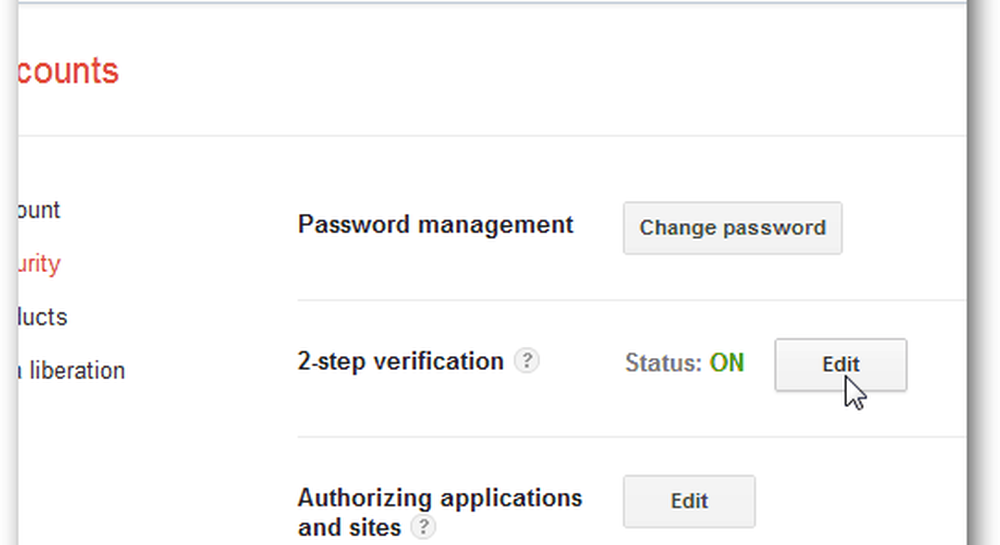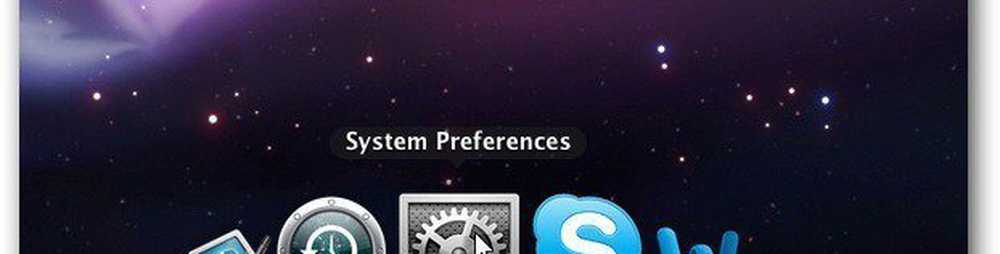Aktivieren Sie die Windows 8-Fangfunktion für Monitore mit niedriger Auflösung
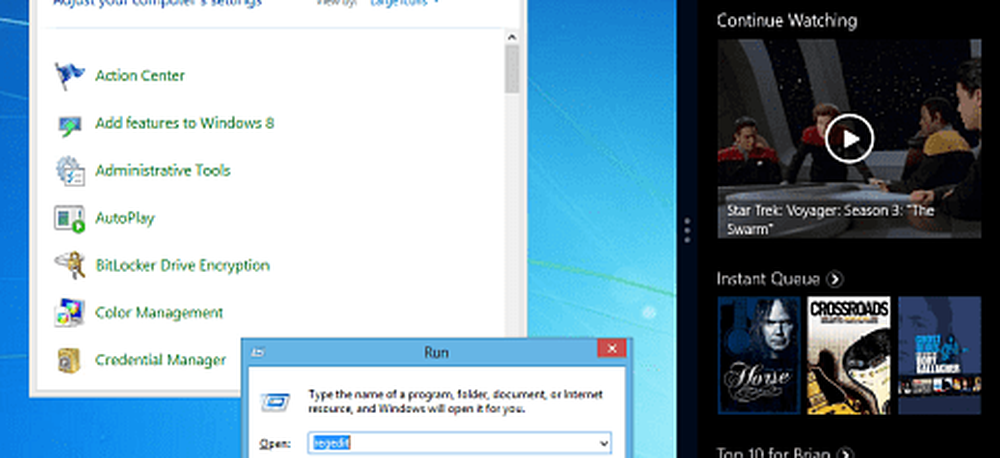
Hinweis: Es gibt eine Begrenzung, wie wenig Auflösung Sie verwenden können. Um Windows 8-Apps überhaupt verwenden zu können, benötigen Sie mindestens 1024 x 768.
Wann immer Sie sich mit der Registrierung herumschlagen - in jeder Windows-Version - lohnt es sich, besonders umsichtig zu sein. Folgen Sie den Schritten langsam und sorgfältig. Sichern Sie wie immer zuerst die Registrierung.
Verwenden Sie zum Öffnen des Registrierungseditors die Tastenkombination Windows-Taste + R und Art: Regedit und klicken Sie auf OK.
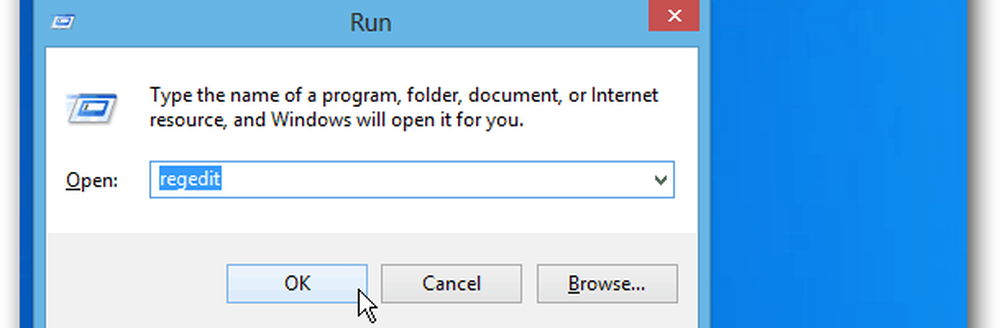
Oder vom Startbildschirm aus Art: Regedit und klicken Sie unter Ergebnisse auf das Regedit-Symbol.
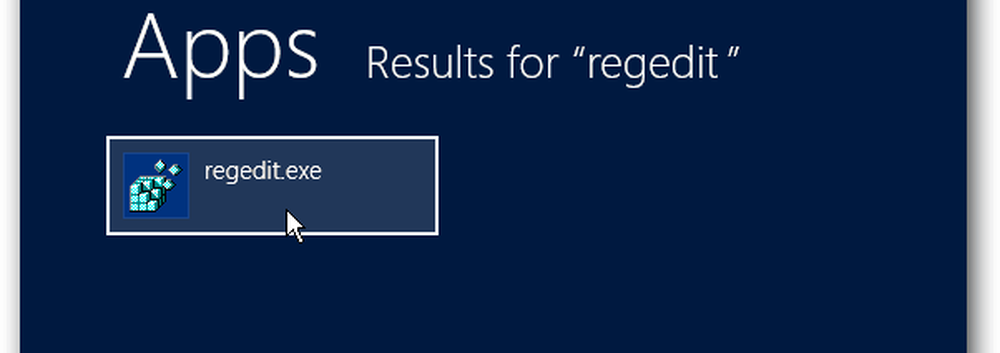
Wenn das Fenster Benutzerkontensteuerung angezeigt wird, klicken Sie auf Ja.
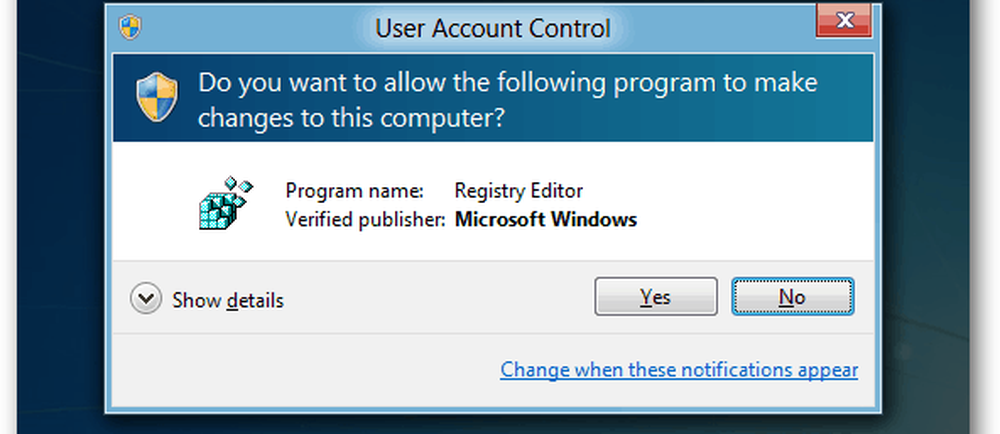
Navigiere jetzt zu:
HKEY_CURRENT_USER \ Software \ Microsoft \ Windows \ CurrentVersion \ ImmersiveShell
Klicken Sie mit der rechten Maustaste auf ImmersiveShell. Klicke auf Neuer >> Schlüssel.
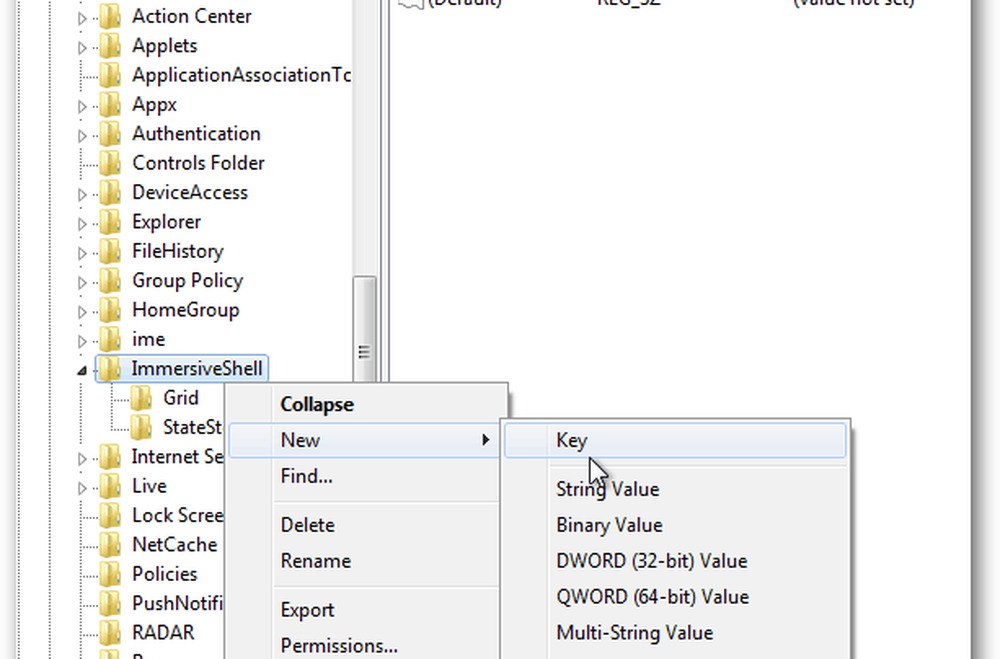
Für den neuen Schlüsselwert, Art: AppPositioner und drücken Sie die Eingabetaste.
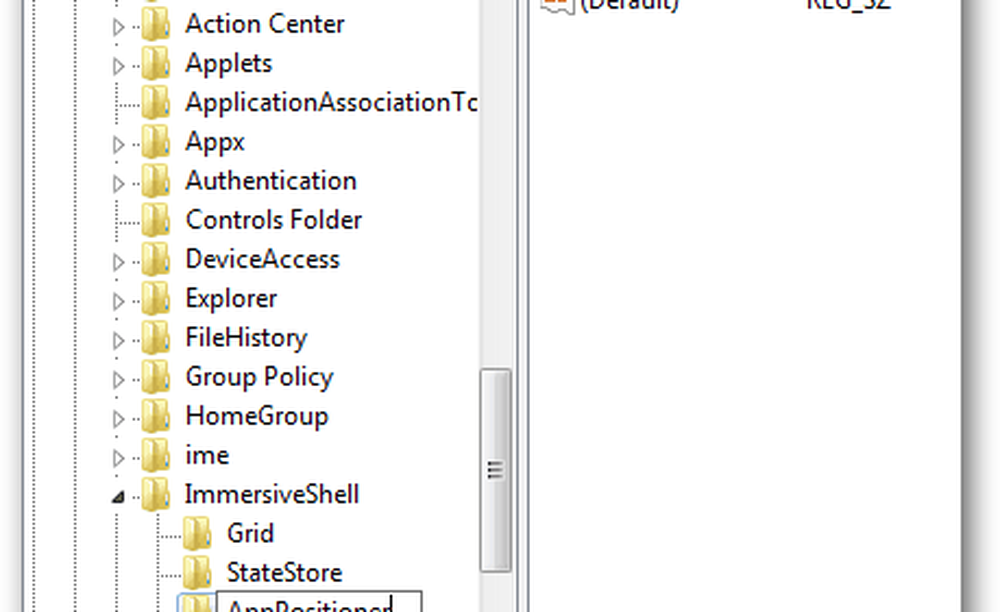
Markieren Sie AppPositioner und im rechten Bereich. Klicken Sie mit der rechten Maustaste und wählen Sie Neuer >> DWORD-Wert (32-Bit).
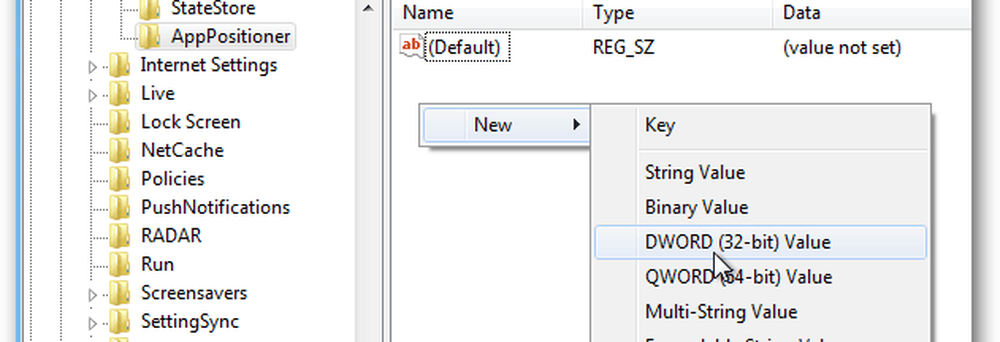
Jetzt Art: AlwayEnableLSSnapping und drücken Sie die Eingabetaste.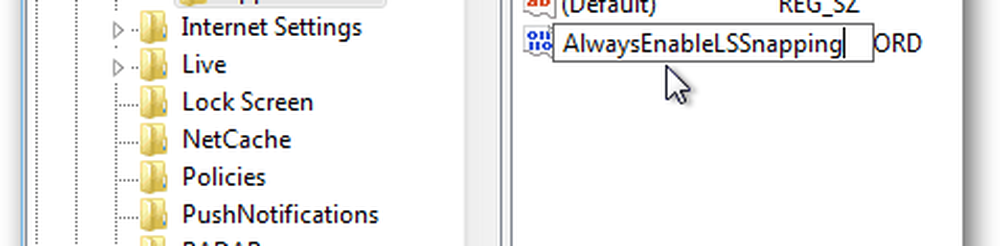
Klicken Sie anschließend mit der rechten Maustaste auf AlwaysEnableLSSnapping und wählen Sie Ändern.

Das Fenster zum Bearbeiten von DWORD-Werten (32-Bit) wird angezeigt. Ändern Sie die Wertdaten von 0 in 1 und klicken Sie auf OK.

So wird es aussehen.

Schließen Sie den Registrierungseditor und starten Sie Ihren Computer neu.
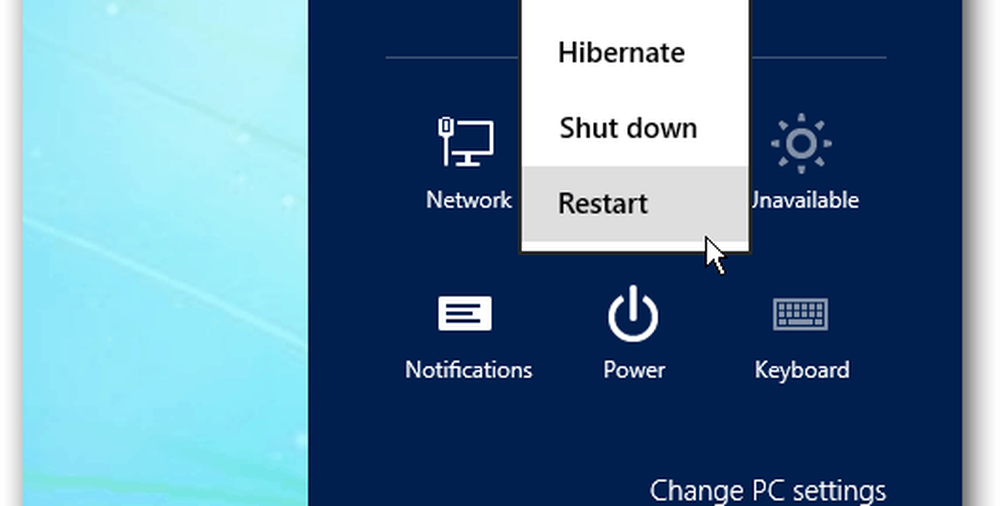
Jetzt können Sie die Windows 8-Fangfunktion auf der Anzeige mit niedrigerer Auflösung verwenden.
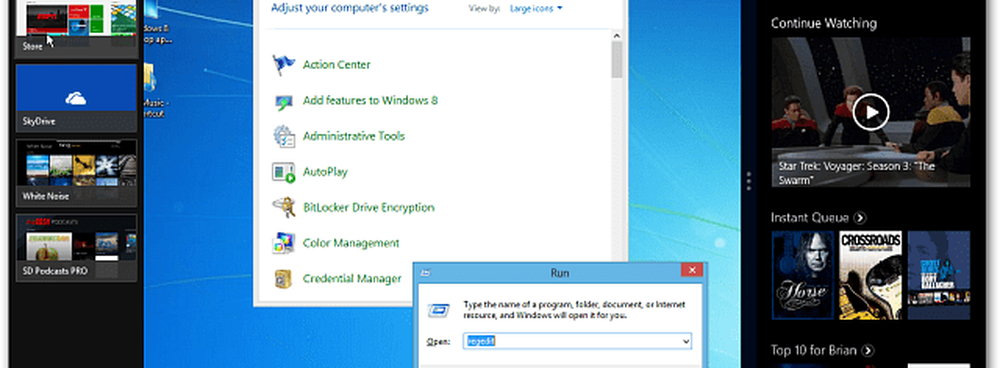
Herumspielen und experimentieren. Bewegen Sie Ihre beiden Bildschirme, um eine perfekte Sicht auf Ihre Apps zu erhalten.